Websiteleden: Ledenrollen maken
2 min
In dit artikel
- Stap 1 | Voeg de nieuwe rol toe
- Stap 2 | Stel machtigingen in voor je nieuwe rol
- Stap 3 | Wijs je rol toe aan leden
Wil je exclusieve ervaringen voor je leden creëren? Voeg websitelidrollen toe, zoals 'Leraar' en 'Leerling' om te bepalen wie wat ziet. Dit opent deuren naar verborgen pagina's op je website, zodat je exclusieve bronnen voor docenten en gespecialiseerde lessen alleen voor studenten kunt aanbieden. Geef je community de mogelijkheid om aangepaste toegang te krijgen tot de pagina's van je website.
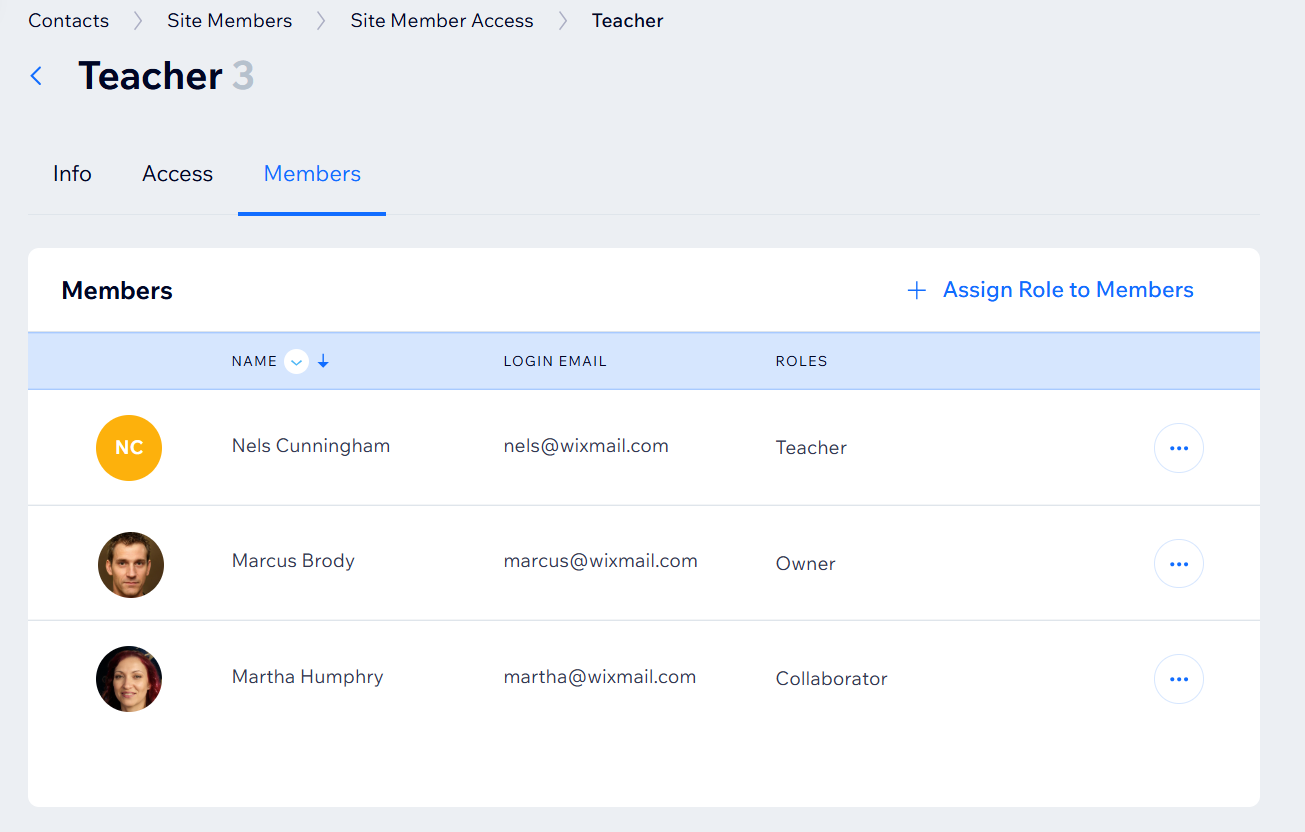
Voordat je begint:
Stap 1 | Voeg de nieuwe rol toe
Eerst moet je de nieuwe rol die je wilt gebruiken creëren. Deze nieuwe rol is beschikbaar op elk deel van je website dat je per rol kunt beperken, zoals de pagina's van je website en je abonnementen.
Om een nieuwe rol te creëren:
- Ga naar Toegang voor leden op het dashboard van je website.
- Klik naast Ledenrollen op + Nieuwe rol.
- Voer een naam in om de rol te identificeren onder Naam.
- Voer een korte beschrijving van de rol in onder Beschrijving.
Let op: Deze beschrijving is niet zichtbaar voor websiteleden. - Klik op Rol opslaan.
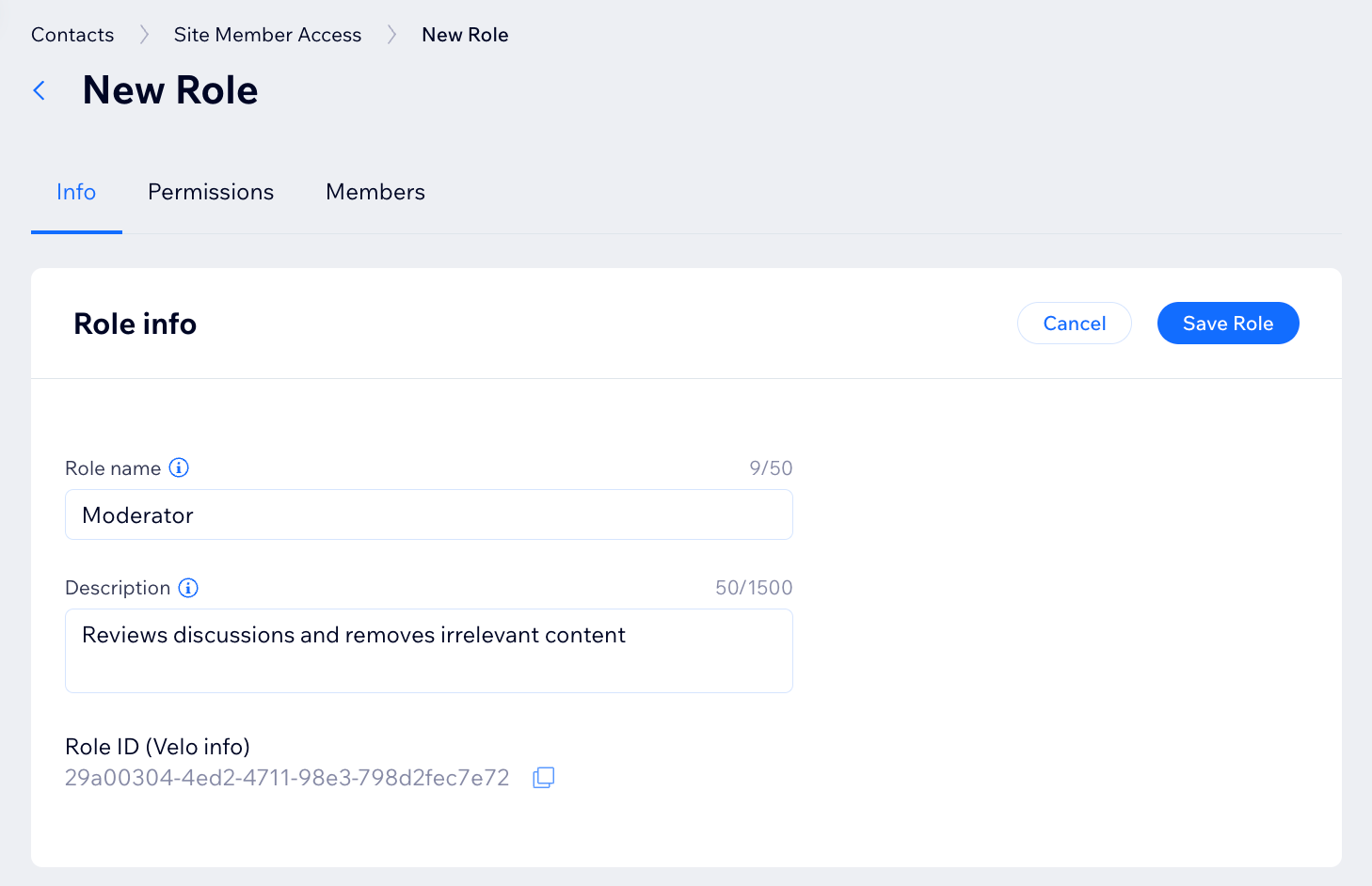
Stap 2 | Stel machtigingen in voor je nieuwe rol
Dan kun je de toegangsmachtigingen instellen die je nieuwe rol volgens jou moet hebben. Deze machtigingen bepalen het niveau van toegang tot je website dat leden met deze rol hebben.
Om de toegangsmachtigingen van je rol in te stellen:
- Schakel op het Toegang-tabblad de selectievakjes in naast de pagina's die je wilt dat leden met deze rol toegang hebben.
Let op: Alleen gewone pagina's op je website die je instelt als 'Alleen voor leden', worden in deze lijst weergegeven. Je kunt toegang instellen voor de pagina's van je ledengedeelte en dynamische pagina's in je editor. - Klik op Opslaan.
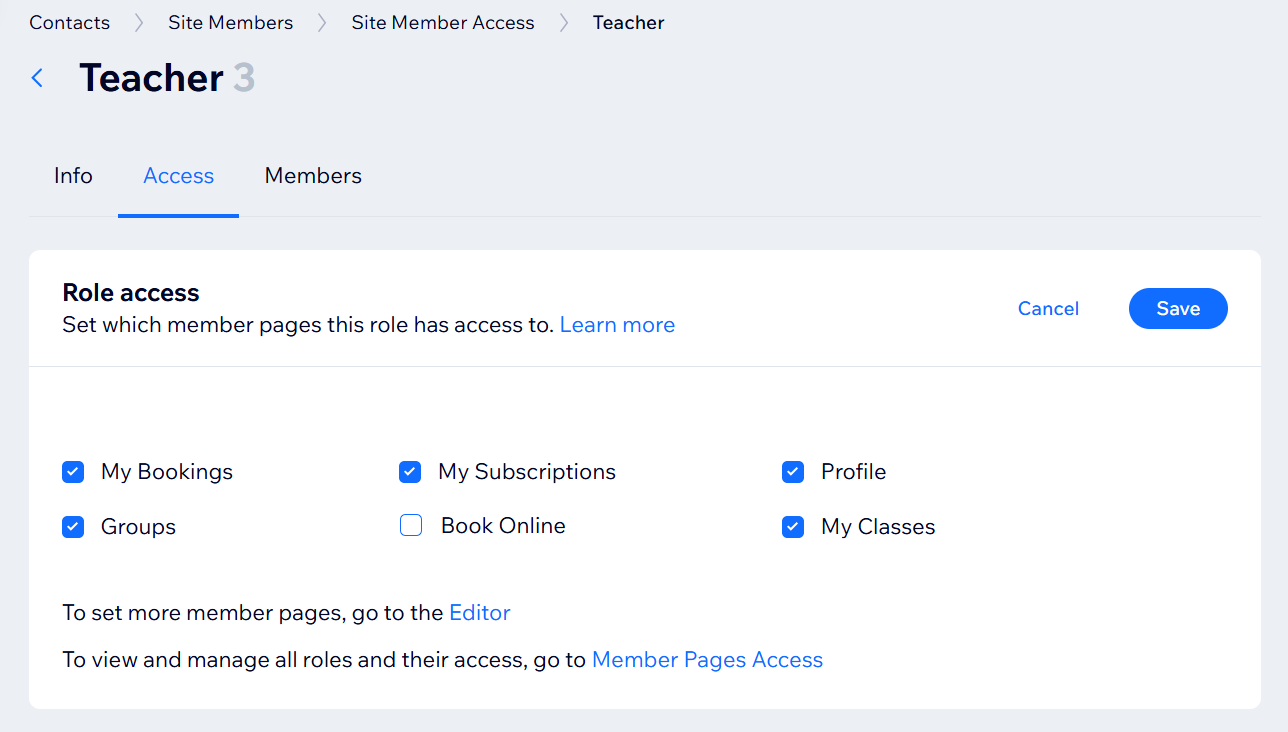
Stap 3 | Wijs je rol toe aan leden
Nadat je je nieuwe rol hebt gemaakt en de toegangsmachtigingen hebt ingesteld, kun je deze toewijzen aan leden van je website.
Om je rol aan leden toe te wijzen:
- Klik op de nieuwe rol op het Leden-tabblad.
- Klik op + Rol toewijzen aan leden.
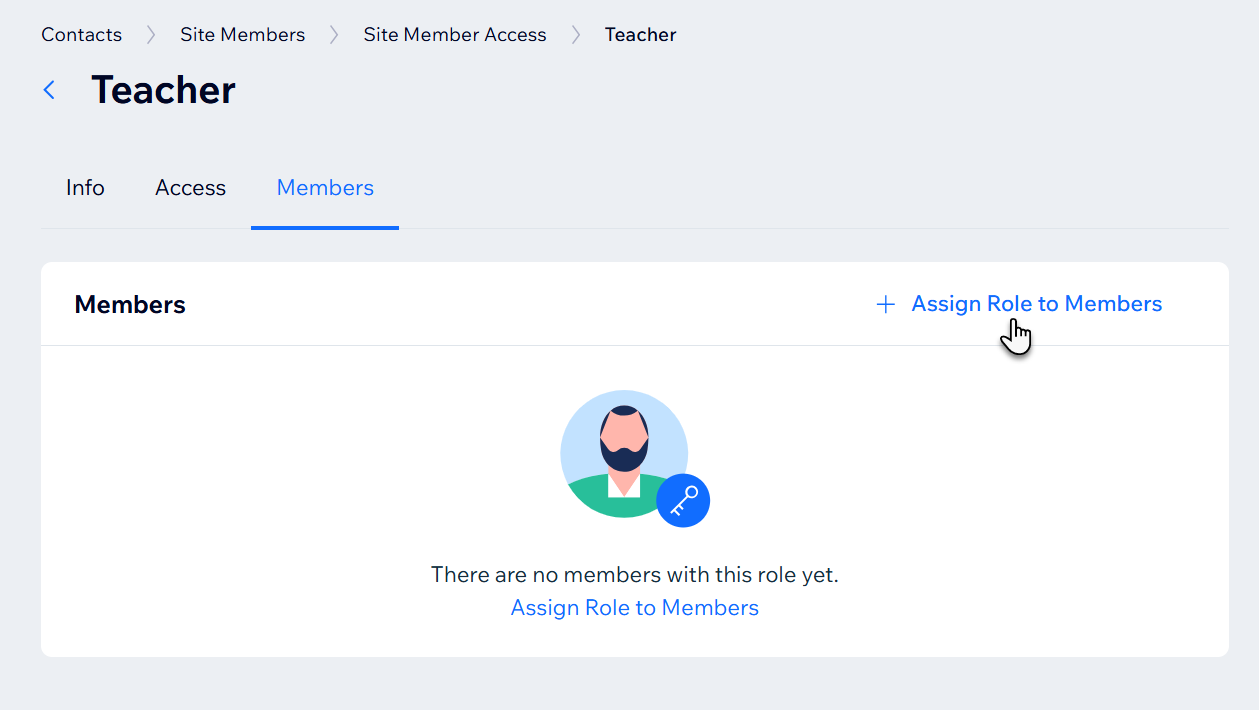
- Selecteer de vakjes naast de leden die je toe wilt voegen.
- Klik op Toewijzen aan rol.

